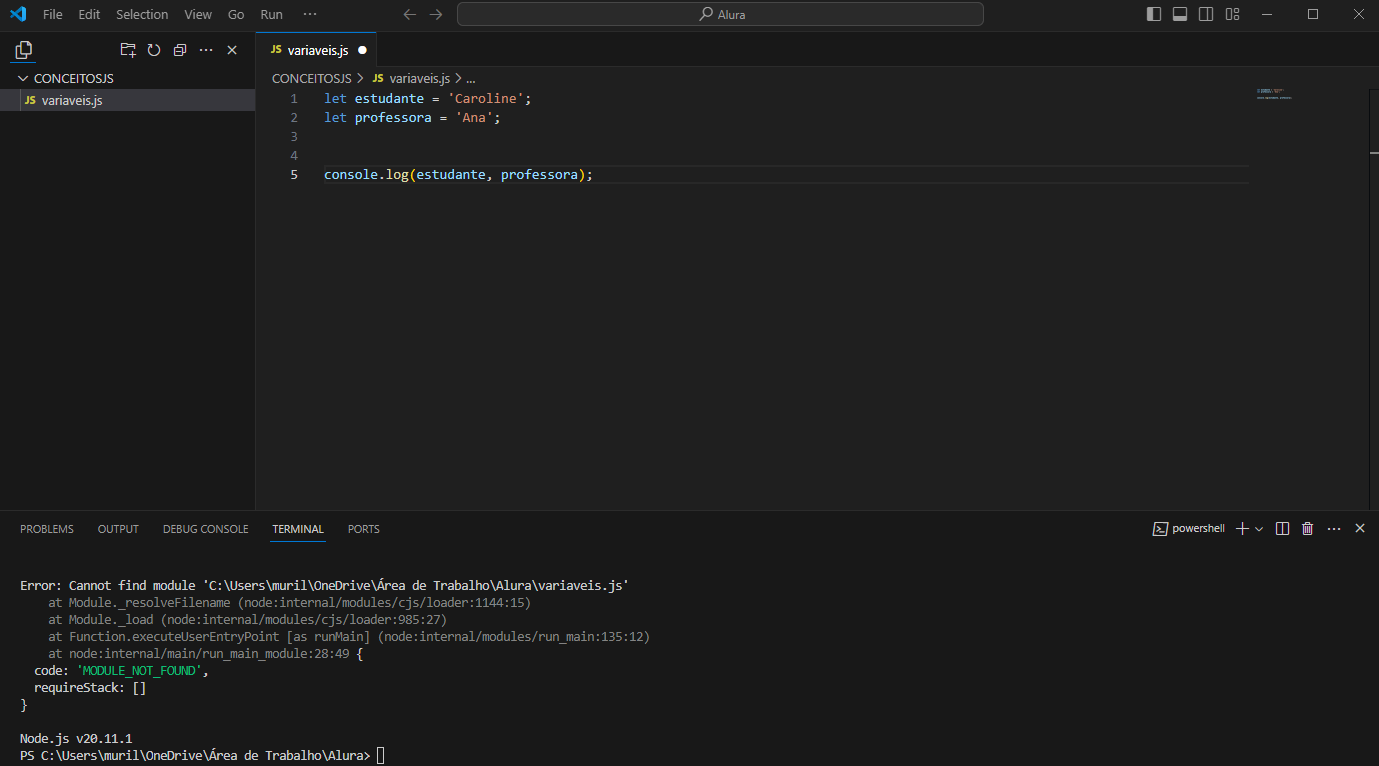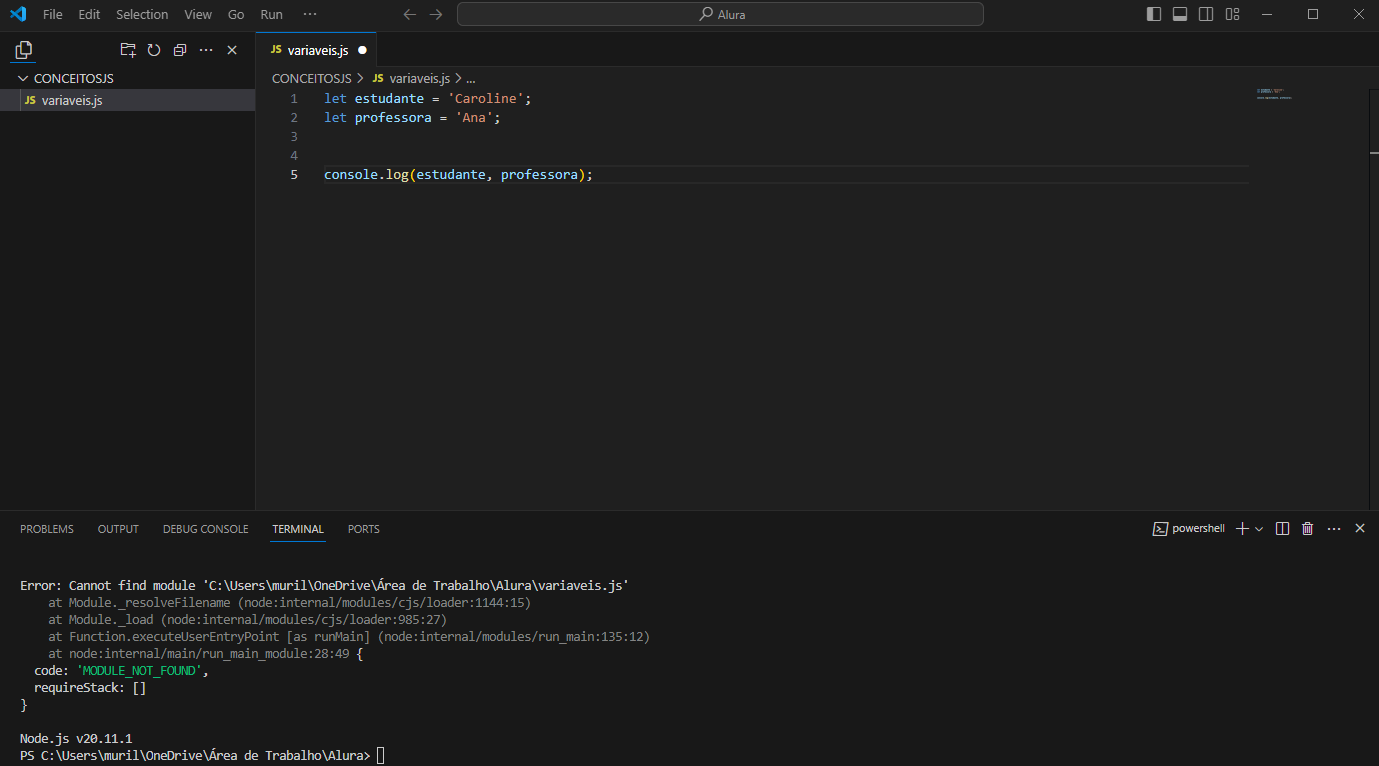O MODULE_NOT_FOUNDerro em JavaScript, principalmente ao trabalhar com Node.js, pode ocorrer por vários motivos. Aqui estão algumas causas e soluções comuns com base nas fontes fornecidas:
- Caracteres especiais em nomes de arquivos ou diretórios : Se os nomes de seus arquivos ou diretórios contiverem caracteres especiais (por exemplo, &), isso poderá causar o MODULE_NOT_FOUND erro. Alterar o nome para remover caracteres especiais pode resolver o problema.
- Diretório incorreto : certifique-se de estar no diretório correto ao executar seu servidor. Se você estiver em uma subpasta, os módulos necessários poderão não ser encontrados.
- node_modules Pasta Corrompida : Às vezes, a node_modulespasta pode estar corrompida ou não instalada corretamente devido a uma conexão baixa com a Internet. Excluir a node_modules pasta e executá-la npm installnovamente pode resolver o problema.
- Caminho incorreto ou módulo ausente : se o caminho para o módulo estiver incorreto ou o módulo estiver faltando, você poderá encontrar este erro. Usar caminhos relativos (por exemplo, require("./module.name")) pode ajudar se o módulo estiver na mesma pasta.
- Problemas de instalação do Node.js ou npm : Problemas com a instalação do Node.js ou npm podem levar a este erro. Reinstalar o Node.js ou atualizar o npm pode resolver o problema. Para Node.js, usar um gerenciador de versão como NVM (Node Version Manager) pode ajudar a gerenciar e alternar entre diferentes versões do Node.js.
- Incompatibilidade de versão do Node.js : se o módulo que você está tentando usar for incompatível com sua versão atual do Node.js, você poderá enfrentar este erro. Atualizar o Node.js para uma versão compatível pode resolver o problema.
- Corrompido ou ausente node_modules no caminho do npm : uma solução alternativa para um caso específico envolvia copiar a node_modules pasta para a bin pasta do npm para tornar o caminho acessível para o npm encontrar os arquivos necessários.
- Verifique package.json se há entrada "principal" válida : se a mensagem de erro sugerir a verificação de package.json uma entrada "principal" válida, certifique-se de que o campo "principal" em seu package.json aponta para o arquivo de entrada correto do seu aplicativo.
Para resolver o MODULE_NOT_FOUND erro, você pode tentar as seguintes etapas:
. Verifique se há caracteres especiais nos nomes de arquivos ou diretórios e renomeie-os, se necessário.
. Certifique-se de estar no diretório correto ao executar seu servidor.
. Exclua a node_modules pasta e execute npm install novamente.
. Use caminhos relativos ao importar módulos.
. Reinstale o Node.js ou atualize o npm se houver problemas de instalação.
. Atualize o Node.js para uma versão compatível se houver incompatibilidade de versão.
. Se o problema for específico do caminho do npm, considere a solução alternativa mencionada acima.
. Verifique a entrada "principal" no seu arquivo package.json.